Subiecte corespunzătoare
[Router fără fir] Cum să-ți partajezi Wi-Fi cu familia și prietenii?
Când ați configurat cu succes un router wireless și v-ați conectat la Internet, dacă doriți să partajați rețeaua wireless (Wi-Fi) cu familia și prietenii dvs., trebuie să furnizați numele și parola Wi-Fi, astfel încât familia dvs. iar prietenii se pot conecta la Wi-Fi de pe dispozitivele lor.
Pregatire
1. Vă rugăm să instalați mai întâi aplicația Router ASUS pe dispozitivul dvs. inteligent. Vă rugăm să vă asigurați că versiunea aplicației ASUS Router este actualizată.
Pentru informații despre cum să instalați aplicația de router ASUS, vă rugăm să consultați următoarele întrebări frecvente
[Router fără fir] Cum să gestionezi mai multe routere ASUS cu aplicația de ruter ASUS?
2. Vă rugăm să actualizați firmware-ul routerului la cea mai recentă versiune. Pentru instrucțiuni despre cum să actualizați firmware-ul, vă rugăm să consultați următoarele întrebări frecvente
3. Pentru a modifica numele și parola Wi-Fi, vă rugăm să consultați Întrebări frecvente [Wireless Router] Cum se modifică Wireless (Wi-Fi) Nume și parola în ASUS Router?
Vă rugăm să urmați pașii de mai jos pentru a vă configura routerul ASUS.
1. Accesați aplicația ASUS Router.

2. Clic pe [ Setări] > [ WiFi ] > [ Partajați-vă WiFi ].

3. Există două metode de partajare în [Partajare WiFi], ambele vă pot partaja rapid și ușor numele și parola WiFi prin codul QR, e-mail sau alte aplicații.
A [Partajați WiFi cu familia dvs.]: Partajați rețeaua wireless a routerului dvs.
B [Partajare WiFi cu prietenii]: Partajați WiFi rețeaua de oaspeți a routerului.
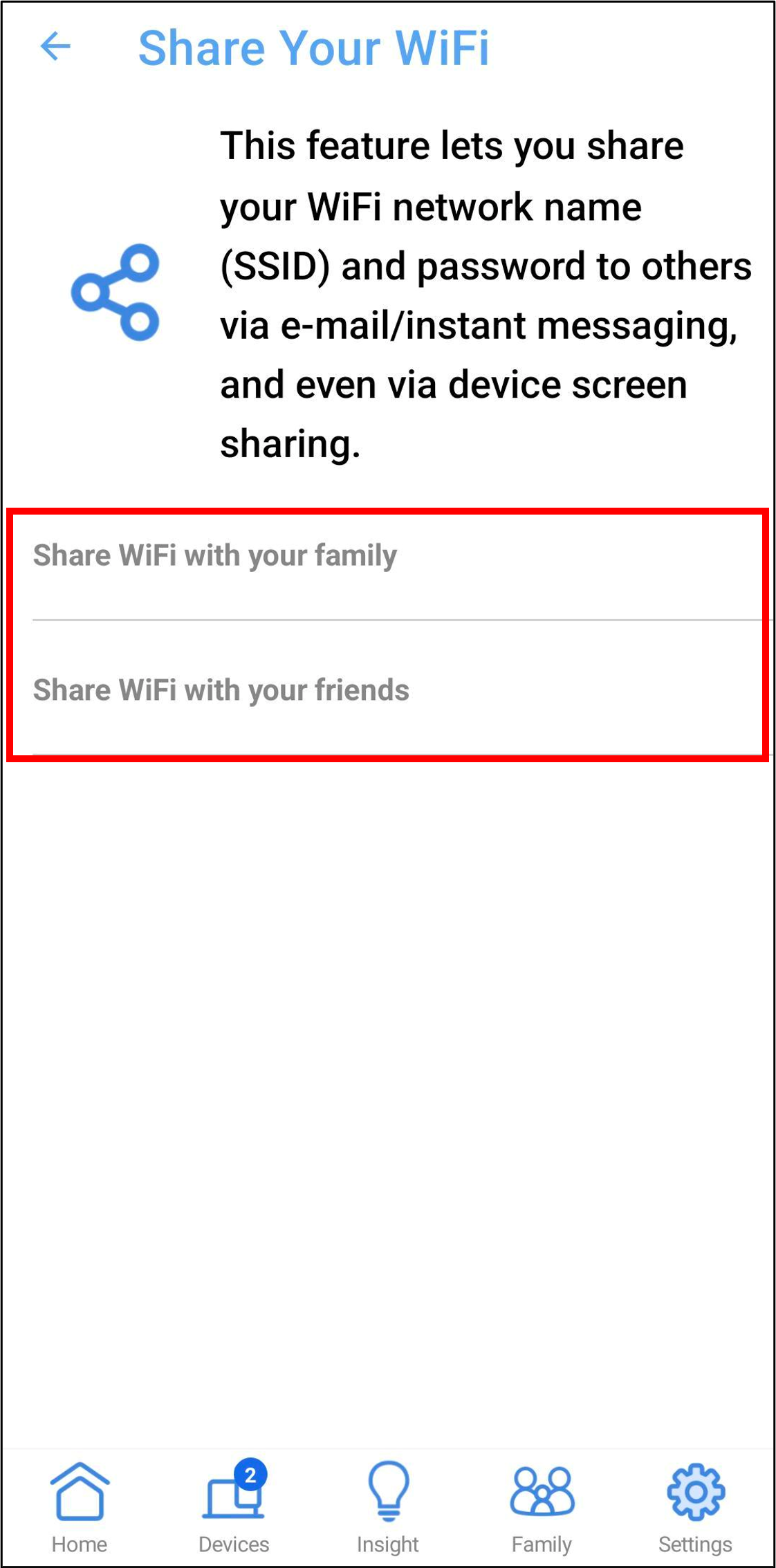
A. Atingeți [ Partajați WiFi cu familia dvs.], ecranul afișează numele WiFi, parola și codul QR.
Pentru a vă conecta la o rețea wireless Wi-Fi folosind dispozitivul dvs., consultați următoarele întrebări frecvente
[Windows 11/10] Conectați-vă la o rețea Wi-Fi
[ZenFone] Cum să vă conectați la rețeaua Wi-Fi

B. Atingeți [ Partajați WiFi cu prietenii] > selectați banda WiFi pe care doriți să o partajați (o singură alegere) > setați [ Permite accesul pentru ] și atingeți [ OK ], ecranul afișează numele WiFi, parola și codul QR.
Pentru a vă conecta la o rețea wireless Wi-Fi folosind dispozitivul dvs., consultați următoarele întrebări frecvente
[Windows 11/10] Conectați-vă la o rețea Wi-Fi
[ZenFone] Cum să vă conectați la rețeaua Wi-Fi
Notă: routerele wireless ASUS au funcții diferite în funcție de model. Vă rugăm să verificați specificațiile produsului ASUS pentru a confirma că routerul dvs. acceptă benzi.

Atingeți [ Permite accesul pentru ] pentru a regla ora.

Întrebări frecvente
1. Cum se modifică numele și parola WiFi partajată pentru [Partajare WiFi cu familia ta]?
Pentru cum să modificați numele și parola WiFi partajată, consultați Întrebări frecvente [Wireless Router] Cum se modifică numele și parola wireless (Wi-Fi) în routerul ASUS?
Dar, după modificare, trebuie să partajați din nou numele și parola WiFi cu familia și prietenii.
2. De ce dispozitivul nu se poate conecta la Internet după ce a primit numele și parola WiFi?
Vă rugăm să vă asigurați că dispozitivul dvs. (telefon/laptop) se află în raza de acțiune a semnalului routerului wireless. Dacă se află în afara razei semnalului Wi-Fi, nu se va putea conecta la Internet.
Vă rugăm să consultați întrebările frecvente
[Wireless Router] Care este diferența dintre 2,4GHz și 5GHz
3. Cum dezactivați WiFi-ul pentru [Partajați WiFi cu familia dvs.]?
Există două moduri de a opri conexiunea WiFi partajată
A. Este recomandat să modificați numele și parola WiFi, vă rugăm să consultați Întrebări frecvente [Wireless Router] Cum se modifică numele și parola wireless (Wi-Fi) în routerul ASUS?
B. Dezactivați WiFi, intrați în aplicația ASUS Router, atingeți [ Settings ] > [ WiFi ] > [ Wireless Settings ] > [ Network Settings ] > dezactivați [Enable Radio] și atingeți [ Aplicați ] pentru a salva setările.
Notă: După oprirea conexiunii WiFi, numele WiFi nu va fi afișat pe dispozitivul wireless și nu poate fi conectat la Internet.

3. Cum să dezactivezi WiFi pentru [Partajare WiFi cu prietenii tăi]?
Intrați în aplicația ASUS Router, atingeți [ Setări ] > [ WiFi ] > [ Setări wireless ] > [ Rețea invitat ] > Nume WiFi > dezactivați [ Rețea invitat] și atingeți [ OK] pentru a salva setările.


5. Cum se modifică numele și parola WiFi partajată pentru [Partajare WiFi cu prietenii tăi]?
Intrați în aplicația ASUS Router, atingeți [ Setări ] > [ WiFi ] > [ Setări wireless ] > [ Rețea invitat ] > Atingeți Numele și/sau parola rețelei WiFi pentru a le modifica. Și atingeți [OK] pentru a salva setările.
Notă: trebuie să partajați din nou numele și parola WiFi cu familia și prietenii.

Cum să obțineți (Utilitar / Firmware)?
Puteți descărca cele mai recente drivere, software, firmware și manuale de utilizare în Centrul de descărcare ASUS.
Dacă aveți nevoie de mai multe informații despre Centrul de descărcare ASUS, consultați acest link.